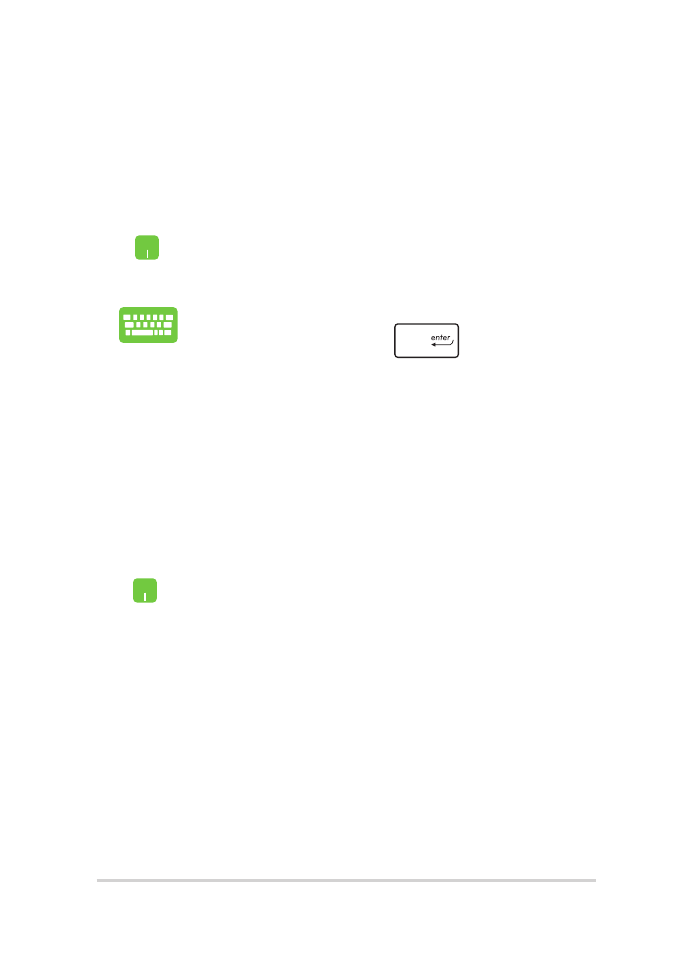
Personnaliser les applications Windows®
Vous pouvez déplacer, redimensionner, détacher ou épingler des
applications à la barre des tâches depuis le menu Démarrer à l'aide des
étapes suivantes :
Déplacer les applications
Positionnez le pointeur de votre souris sur l'application,
puis faites glisser et déposez l'application sur un
nouvel emplacement.
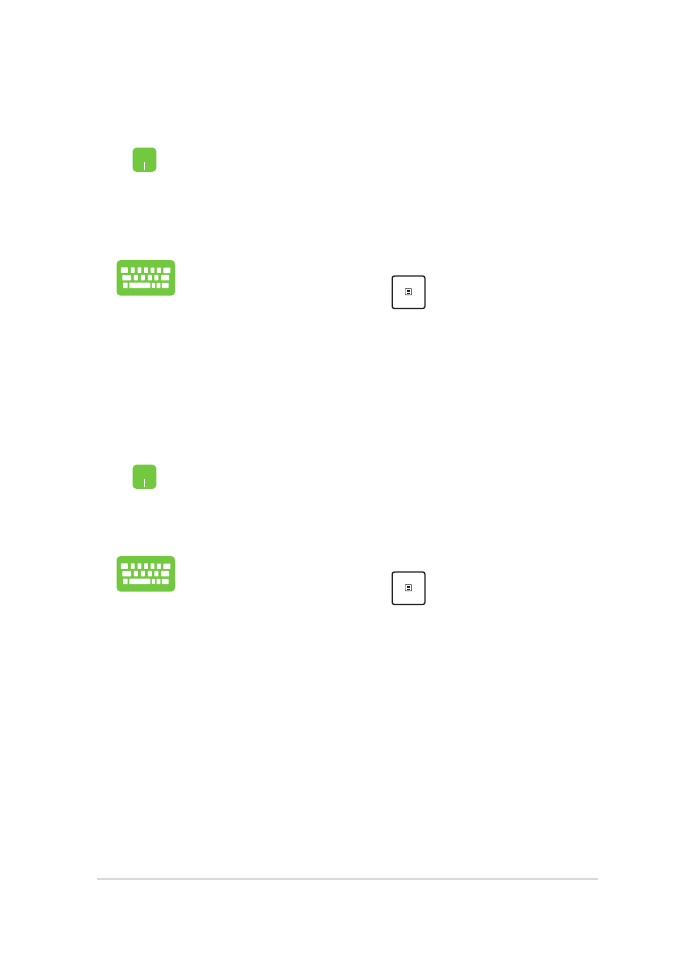
Manuel électronique pour ordinateur portable
49
Détacher les applications
Positionnez le pointeur de votre souris sur l'application
et faites un clic droit dessus, puis cliquez sur Détacher
de Démarrer.
Utilisez les touches flèches pour naviguer vers
l'application. Appuyez sur
, puis sélectionnez
Détacher de Démarrer.
Redimensionner les applications
Positionnez le pointeur de votre souris sur l'application
et faites un clic droit dessus, puis cliquez sur
Redimensionner et sélectionnez une taille de tuile
pour l'application.
Utilisez les touches flèches pour naviguer vers
l'application. Appuyez sur
, puis sélectionnez
Redimensionner et sélectionnez une taille de tuile
pour l'application.
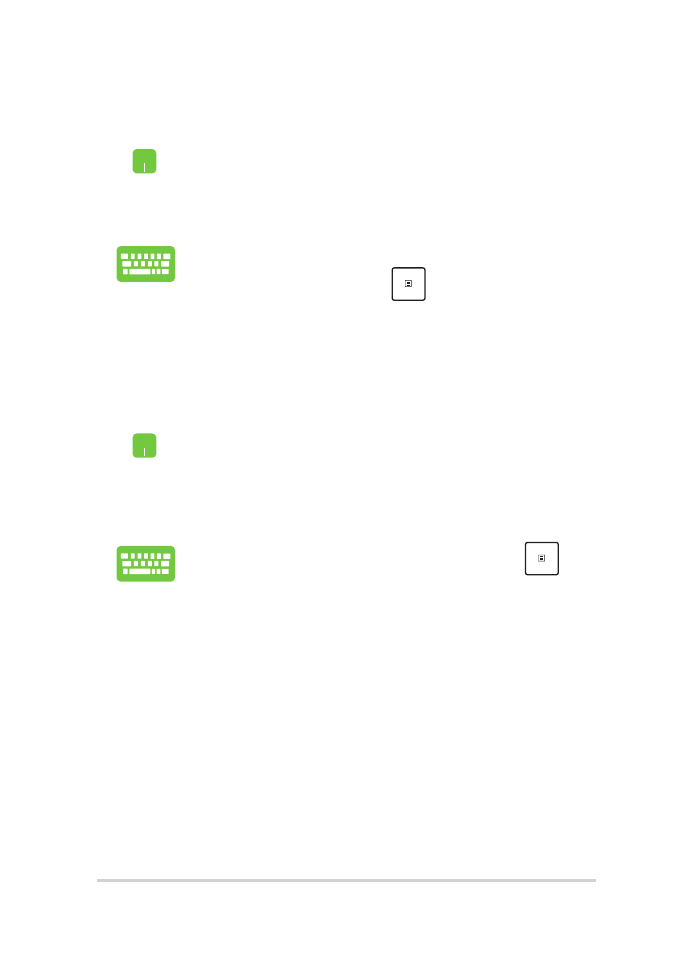
50
Manuel électronique pour ordinateur portable
Épingler plus d'applications au menu Démarrer
Depuis Toutes les applications, positionnez le
pointeur de votre souris sur l'application que vous
souhaitez ajouter au menu Démarrer et faites un clic
droit dessus, puis appuyez sur Épingler à Démarrer.
Depuis Toutes les applications, appuyez sur
sur l'application que vous souhaitez ajouter au menu
Démarrer, puis sélectionnez Épingler à Démarrer.
Épingler des applications à la barre des tâches
Positionnez le pointeur de votre souris sur l'application
et faites un clic droit dessus, puis cliquez sur Épingler
à la barre des tâches.
Utilisez les touches flèches pour naviguer vers
l'application. Appuyez sur
, puis sélectionnez
Épingler à la barre des tâches.
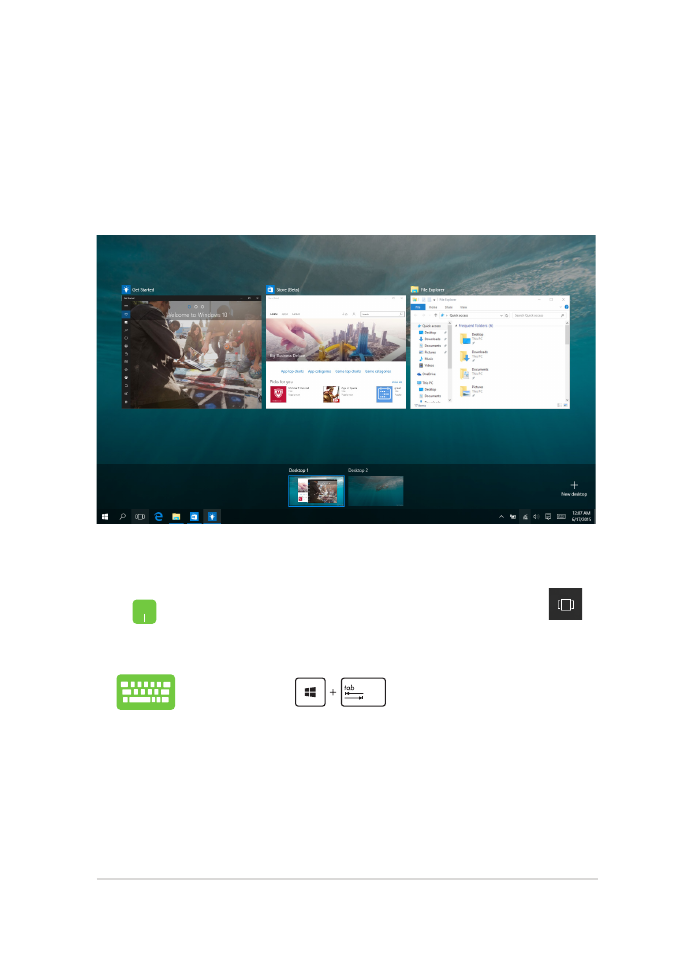
Manuel électronique pour ordinateur portable
51